专业的浏览器下载、评测网站
360浏览器怎么截图?360浏览器截图工具的使用教程
2020-03-20作者:浏览器之家来源:本站原创浏览:
我们平常浏览网页时可能会想要将网页的内容用截图的形式保存下来,虽然能用来截图的软件有很多。但是大多都只能够截取当前屏幕的内容,而我们浏览的网页内容大多是需要滚动显示的,所以普通的截图工具肯定是无法满足我们需求的。这时候我们就可以使用360浏览器自带的截图工具了,下面小编就给大家讲一讲360浏览器怎么截图
1、先使用360浏览器打开我们需要截图的网页,然后点击右上角小剪刀图标右边的箭头
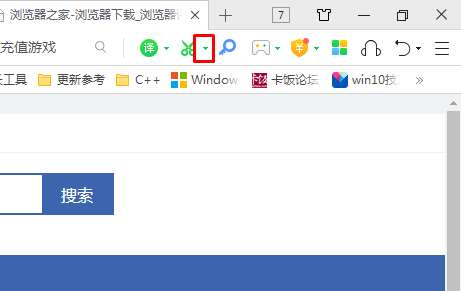
2、可以看到它给我们提供了三种截图模式,使用第一种模式可以在当前网页中选取内容进行截图,第二种可以让我们在360浏览器外进行选取截图。今天我们重点讲一讲第三种截图模式
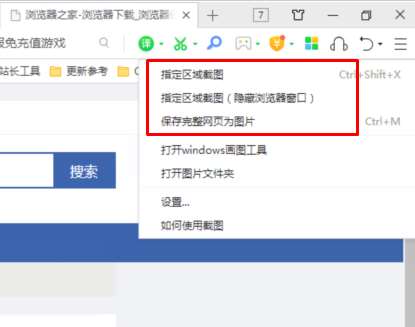
3、点击“保存完整网页为图片”后会弹出一个窗口让我们选择截图保存的目录,选择好目录后点击保存按钮
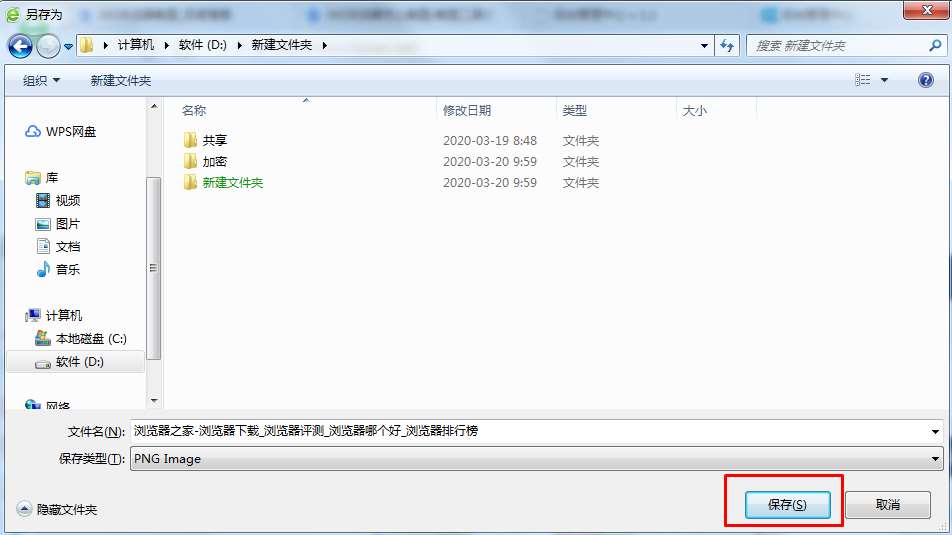
4、最后我们打开前面选择的文件夹,发现截图已经成功被保存到文件夹里了,打开就可以看到整个网页已经被完整截取到图片里了
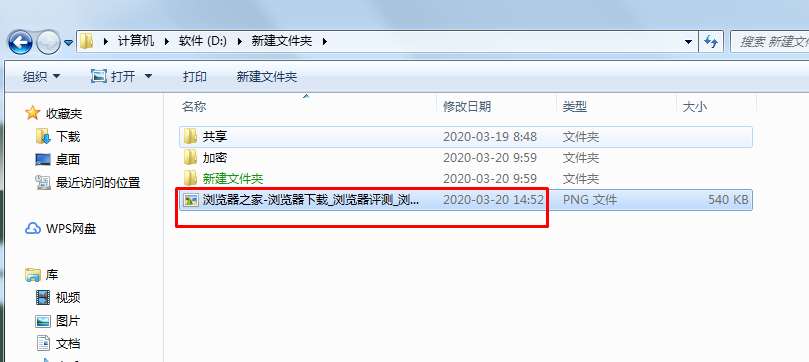
以上就是360浏览器截图工具的使用教程,希望对大家有所帮助
1、先使用360浏览器打开我们需要截图的网页,然后点击右上角小剪刀图标右边的箭头
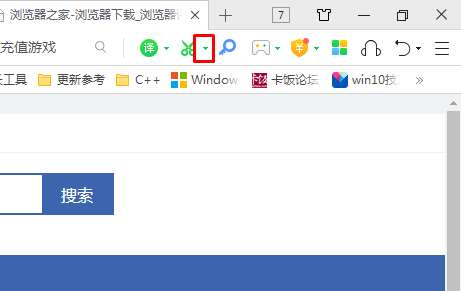
2、可以看到它给我们提供了三种截图模式,使用第一种模式可以在当前网页中选取内容进行截图,第二种可以让我们在360浏览器外进行选取截图。今天我们重点讲一讲第三种截图模式
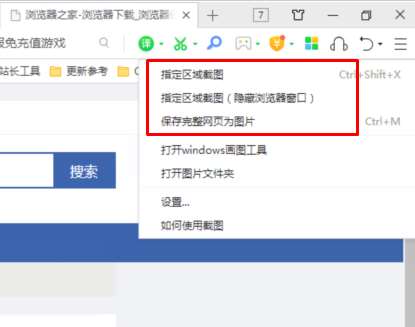
3、点击“保存完整网页为图片”后会弹出一个窗口让我们选择截图保存的目录,选择好目录后点击保存按钮
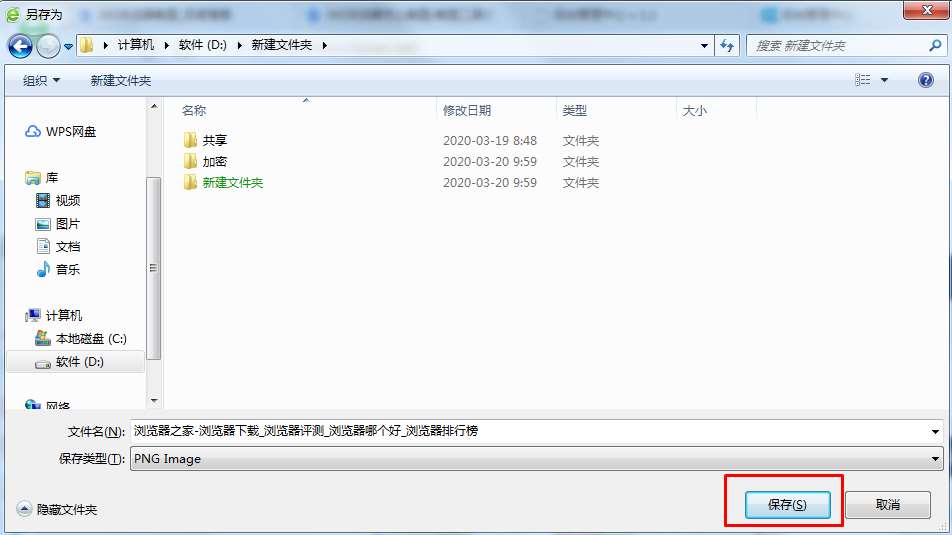
4、最后我们打开前面选择的文件夹,发现截图已经成功被保存到文件夹里了,打开就可以看到整个网页已经被完整截取到图片里了
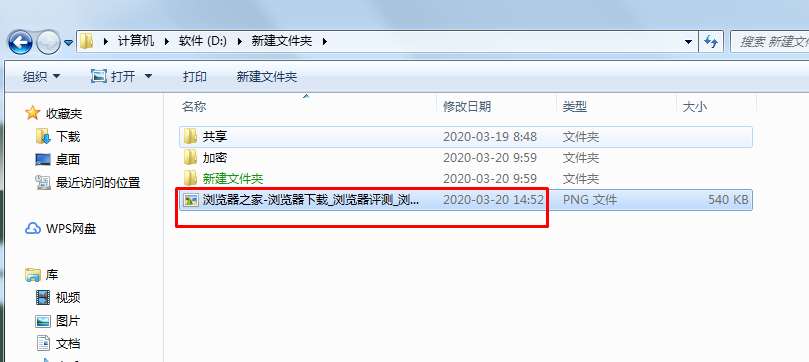
以上就是360浏览器截图工具的使用教程,希望对大家有所帮助
猜你喜欢
热门文章
本类排行
- 1360浏览器打开网页提示存在违法信息其它网站正常的解决方法(图文)
- 2360浏览器打开4399游戏界面提示需要启用flash插件的详细解决方法(图文)
- 3360浏览器打开部分网页被反诈骗中心拦截的详细解决方法(图文)
- 4360安全浏览器关闭360画报的详细设置方法(图文)
- 5360浏览器安装猫抓网页视频下载插件的详细操作方法(图文)
- 6360浏览器出现请允许浏览器打开wps office提示的解决方法(图文)
- 7使用IE浏览器打开某些网页时会自动跳转到360浏览器的解决方法(图文)
- 8360浏览器的主页是灰色的设置不了怎么办(已解决)
- 9360浏览器收藏夹中的内容不见了怎么办?360浏览器恢复收藏夹的方法
- 10360安全浏览器青少年模式在哪里?360安全浏览器青少年模式开启教程
相关下载
关注手机站